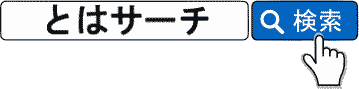�o�b�N�A�b�v�Ƃ́H�킩��₷���ȒP�ɃX�}�z��������y�Ƃ̓T�[�`�z
�o�b�N�A�b�v���ĉ��ł����H
�X�}�z��p�\�R���𗘗p���Ă�����o�b�N�A�b�v�Ƃ������t��ڂɂ��邱�Ƃ�����܂����A���̈Ӗ��Əd�v���𗝉��ł��Ă���l�͏��Ȃ���Ȃ��ł��傤���B
�����ł��̃y�[�W�ł́A����ȃX�}�z���S�҂̂��߂��u�@�o�b�N�A�b�v�ʼn���ۑ����ׂ����H�v���u�A�o�b�N�A�b�v�̎�ށv�������u�B�o�b�N�A�b�v�̗����Ɩ����ł�����@�v�ɂ��Ă킩��₷��������܂��B
�o�b�N�A�b�v�Ƃ́H
�o�b�N�A�b�v�Ƃ́A�X�}�z��p�\�R���Ȃǂ̃f�[�^��{�̂Ƃ͕ʂ̏ꏊ�ɃR�s�[���ۑ����Ă������Ƃł��B
��̓I�ɂ́u�@���̒��ɗ��Ƃ��E�����Ȃǂ̌̏�v�u�A�Ύ��E�^���E�����Ȃǂ̎��R�ЊQ�v�u�B����E�����E�E�C���X�����Ƃ�����������̎��v�ɔ����āu�ȑO�̏�Ԃɕ����ł���悤�ɗ\�ߕ���������Ă������Ɓv���Ӗ����܂��B
�o�b�N�A�b�v�łȂɂ�ۑ�����H
�o�b�N�A�b�v�ŕۑ����ׂ��f�[�^�́u�@�����ō쐬�����t�@�C���v�u�A�A�v���v�u�B�f�o�C�X�̐ݒ���v�Ȃǂ���ʓI�ł��B
�@�����ō쐬�����t�@�C���ɂ́u�ʐ^�E����E����M�������[���{���v�u�A����ɓo�^�����d�b�ԍ��E���[���A�h���X�v�Ȃǂ̑��A�uLINE�̃g�[�N�����v�Ȃǂ��܂܂�܂��B
�L���A�v����Wi-Fi�p�X���[�h���܂܂��
�A�A�v���͋�̓I�ɁA�J�����_�[�E���}�C���_�[�ESafari�EChrome�Ȃǂ̖����A�v�������łȂ��AApp Store��Google Play�ōw�������L���A�v�����܂܂�܂��B
�B�f�o�C�X�̐ݒ���́A�u�z�[����ʂɕ\�������A�C�R���̈ʒu�v�u�����T�C�Y�E�ǎ��v�u�u���E�U�̃u�b�N�}�[�N�₨�C�ɓ�����v�u���[���A�J�E���g��Wi-Fi�̃p�X���[�h�v�Ȃǂ��܂܂�܂��B
�o�b�N�A�b�v������@�͂Q���
�o�b�N�A�b�v�̂����ɂ͑傫�������āu�@�O���X�g���[�W�Ƀo�b�N�A�b�v������@�v�Ɓu�A�N���E�h�Ƀo�b�N�A�b�v������@�v�̂Q��ނ�����܂��B
�@ �O���X�g���[�W�Ƀo�b�N�A�b�v�Ƃ́H
�O���X�g���[�W�Ƀo�b�N�A�b�v�Ƃ́A�u�ʔ���̕ۑ����u�Ƀf�[�^���o�b�N�A�b�v������@�v�ł��B
��̓I�ɂ́A�umicroSD�J�[�h�v�uUSB�������v�u�O�t���n�[�h�f�B�X�N�v�u�O�t��SSD�v�Ȃǂ��X�}�z�{�̂�p�\�R���ɐڑ����ăo�b�N�A�b�v�����܂��B
�������A��p�̐ڑ��[�q���X�}�z���ɖ����ꍇ�́A�ʓr�u�ϊ��P�[�u���v��u�J�[�h���[�_�[�v�������́u�ϊ��A�_�v�^�v�Ȃǂ�p�ӂ���K�v������܂��B
�A �N���E�h�Ƀo�b�N�A�b�v�Ƃ́H
�N���E�h�Ƀo�b�N�A�b�v�Ƃ́A�u�C���^�[�l�b�g��̃X�y�[�X�Ƀf�[�^���o�b�N�A�b�v������@�v�ł��B
��̓I�ɂ́AiPhone��iPad�Ȃǂ̃A�b�v�����i�̏ꍇ�́uiCloud�i�A�C�N���E�h�j�v�ɁAAndroid�f�o�C�X�̏ꍇ�́uGoogle�A�J�E���g�v��uGoogle�t�H�g�v�uGoogle�h���C�u�v�Ƀo�b�N�A�b�v������̂��ł��ȒP�ȕ��@�ł��B
�o�b�N�A�b�v���Ă���������́H
�u�@�N���E�h�Ƀo�b�N�A�b�v�v�u�A�O���X�g���[�W�Ƀo�b�N�A�b�v�v�ǂ���̏ꍇ����{�I�ɂ͂�����x�̔�p����������̂���ʓI�ł��B
�������A�O���X�g���[�W�̏ꍇ�̓X�g���[�W�̍w���ɂ����鏉����p�݂̂Ńo�b�N�A�b�v�ł���̂ɑ��A�N���E�h�̏ꍇ�̓X�g���[�W�e�ʂɉ����Č��z130�~�`1000�~���x�̗�����������������A�Ƃ����Ⴂ������܂��B
�o�b�N�A�b�v���ł�����@
�o�b�N�A�b�v�����S�ɖ����ōs�����@�́A��{�I�ɃN���E�h�̖����v�����͈͓̔��ŗ��p����ȊO�ɂ���܂���B
���Ƃ��AiCloud�o�b�N�A�b�v�Ȃ�5GB�܂ŁAGoogle�h���C�u�Ȃ�15GB�܂ł������Ńo�b�N�A�b�v�ł���͈͓��ɂȂ�܂��B
�ł������o�b�N�A�b�v������@�Ƃ��ẮA�u�@�ʐ^�E����ȂǃT�C�Y�̑傫���t�@�C�����O���X�g���[�W�ɕۑ��v���āu�A�d�b���ȂǗe�ʂ̏������f�[�^���N���E�h�̖����v�����ɕۑ��v�Ƃ������@���ł������I���ƌ����܂��B
�y�o�b�N�A�b�v���Ȃ��Ƃǂ��Ȃ�H�z
iPhone���g���Ă��āu�ߋ������T�ԃo�b�N�A�b�v���쐬����Ă��܂���v�Ƃ����ʒm���o����AAndroid���g���Ă��āu�f�[�^�E�[�����o�b�N�A�b�v����Ă��܂���v�Ƃ������b�Z�[�W���o�č����Ă��܂��H ���̃y�[�W�ł́A����ȏ��S�҂̂��߂Ɂu�o�b�N�A�b�v�̕K�v���v�Ɓu�o�b�N�A�b�v���Ȃ��Ƃǂ��Ȃ�̂��H�v�ɂ��Ă킩��₷��������܂��B������ǂ�
�y�A�b�v�f�[�g�Ƃ́z
�A�b�v�f�[�g�Ƃ́A�X�}�z�̃V�X�e�����ŐV�̏�Ԃɂ��邱�Ƃł��B ��̓I�ɂ́AOS�E�A�v���̋@�\�lj��E�Z�L�����e�B�̌����ړI�Ƃ��ă\�t�g�E�F�A��lj�������C�������肷�邱�Ƃ��Ӗ����܂��B �܂��AOS�̑傫�ȕύX�̏ꍇ�̓o�[�W�����A�b�v�ƌĂ�AiOS14����iOS15�ɂȂ�悤�Ɂc������ǂ�